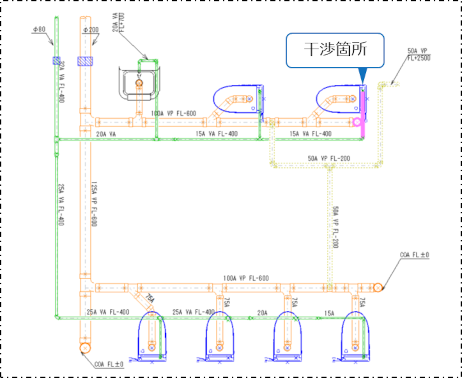図面上の干渉箇所をチェックする(干渉チェック)
配管、ダクト、柱、壁、梁などの要素が干渉しているかどうかを、図面上の強調表示と一覧で確認できます。確認する範囲と許容差を設定することで、干渉チェックを行います。
[干渉チェック]コマンド(![]() )をクリックして実行します。
)をクリックして実行します。
|
コマンドの実行方法 |
[衛生]タブ>[干渉チェック] [空調]タブ>[干渉チェック] |
干渉チェックする範囲を指定します。

右クリックまたは[Enter]キーを押し、確定します。
[干渉チェック]ダイアログが表示されます。
[干渉許容差]を入力し、[実行]ボタンをクリックします。
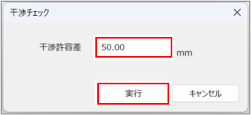
干渉している部品がない場合は「選択された部品は干渉していません」と表示されますので、[OK]ボタンをクリックして操作を終了します。
干渉している部品がある場合は「選択された部品が、干渉しています」と表示されます。
[OK]ボタンをクリックします。
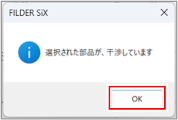
干渉している部品の一覧が[干渉チェック結果一覧]ダイアログに表示され、図面上で強調表示されます。
必要に応じて、図面を編集します。
- [干渉チェック結果一覧]ダイアログ:
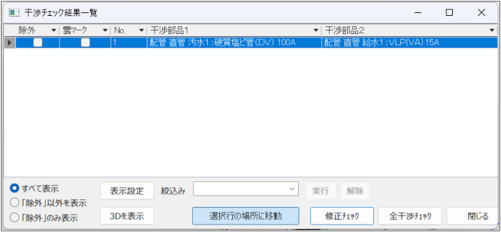
[干渉チェック結果一覧]ダイアログについて、詳しくは以下を参照してください。 - 干渉している部品の強調表示:
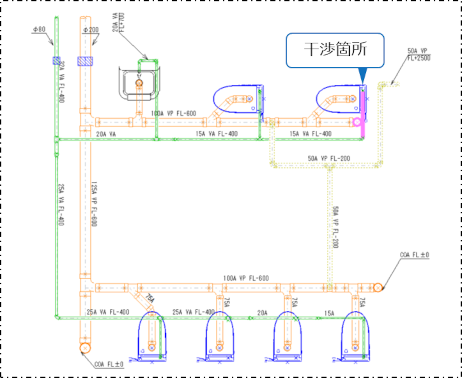
終了する場合は[閉じる]ボタンをクリックします。
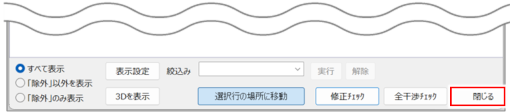
[干渉箇所確認]ダイアログが表示されますので、[OK]ボタンをクリックします。
次回以降[干渉箇所確認]ダイアログを表示しない場合は、[次回以降はこのダイアログを表示しない。]にチェックを付けます。
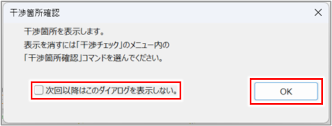
干渉チェックの結果を一覧で表示する(干渉チェック結果一覧)
干渉している部品を一覧表示し、図面上の強調表示と連動して表示の絞り込み設定などができます。
[干渉チェック結果一覧]コマンド(![]() )をクリックして実行します。
)をクリックして実行します。
|
コマンドの実行方法 |
[衛生]タブ>[干渉チェック]プルダウンメニュー>[干渉チェック結果一覧] [空調]タブ>[干渉チェック]プルダウンメニュー>[干渉チェック結果一覧] |
[干渉チェック結果一覧]ダイアログが表示され、干渉している部品が一覧表示されます。
必要に応じて、一覧表示の設定を変更します。
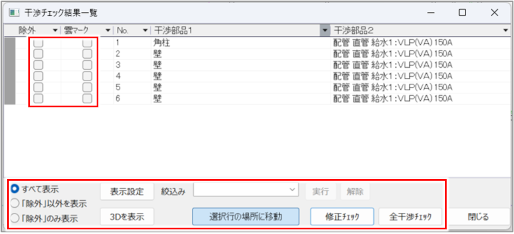
| 項目 | 説明 |
|
除外 |
チェックを付けた部品の強調表示が解除されます。 |
|
雲マーク |
チェックを付けた部品が通し番号付きの雲マークで囲まれます。 |
|
No. |
干渉箇所の通し番号が表示されます。 |
|
干渉部品1 干渉部品2 |
干渉している部品が表示されます。 |
|
すべて表示 |
選択すると、干渉している部品すべてが一覧表示されます。 |
|
「除外」以外を表示 |
選択すると、[除外]でチェックが外れている部品が一覧表示されます。 |
|
「除外」のみ表示 |
選択すると、[除外]でチェックが付いている部品が一覧表示されます。 |
|
[表示設定]ボタン |
[干渉箇所確認]ダイアログが表示され、干渉している部品の強調表示の設定ができます。[干渉箇所確認]ダイアログについて、詳しくは以下を参照してください。 |
|
[3Dを表示]ボタン |
クリックすると、一覧で選択した部品が3D表示されます。3D表示について、詳しくは以下を参照してください。 |
|
絞込み |
部品の名称に含まれる文字列を入力し、干渉部品を絞り込めます。 |
|
[実行]ボタン |
クリックすると、[絞込み]で入力した文字列で干渉部品が絞り込まれます。 |
|
[解除]ボタン |
クリックすると、絞り込みが実行される以前の状態に戻ります。 |
|
[選択行の場所に移動]ボタン |
クリックすると、一覧表示で選択した干渉部品が図面や3D表示の中心に表示されます。 |
|
[修正チェック]ボタン |
クリックすると一覧表示が更新されます。図面の修正後に修正箇所を確認できます。 |
|
[全干渉チェック]ボタン |
クリックすると、[干渉チェック]コマンドが再度実行されます。 |
終了する場合は[閉じる]ボタンをクリックします。
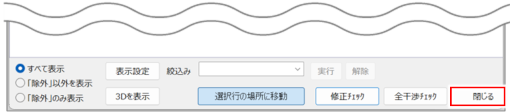
干渉箇所を表示する(干渉箇所確認)
干渉している部品の強調表示について、表示と非表示を切り替えます。
強調表示時の色や線幅も設定できます。
[干渉箇所確認]コマンド(![]() )をクリックして実行します。
)をクリックして実行します。
|
コマンドの実行方法 |
[衛生]タブ>[干渉チェック]プルダウンメニュー>[干渉箇所確認] [空調]タブ>[干渉チェック]プルダウンメニュー>[干渉箇所確認] |
[干渉箇所確認]ダイアログが表示されます。
既に強調表示されていた場合は、強調表示が非表示になります。
干渉部品の表示方法を設定します。
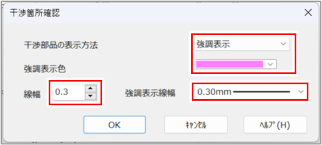
| 項目 | 説明 |
|
干渉部品の表示方法 |
干渉している部品の表示方法を以下から選択します。
|
|
強調表示色 |
強調表示の色を選択します。 |
|
線幅 |
強調表示色の線幅を入力します。入力した線幅は[強調表示線幅]に登録され、[強調表示線幅]で選択できます。 |
|
強調表示線幅 |
強調表示色の線幅を選択します。 |
[OK]ボタンをクリックします。
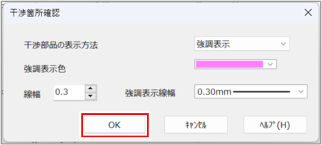
干渉箇所が強調表示されます。